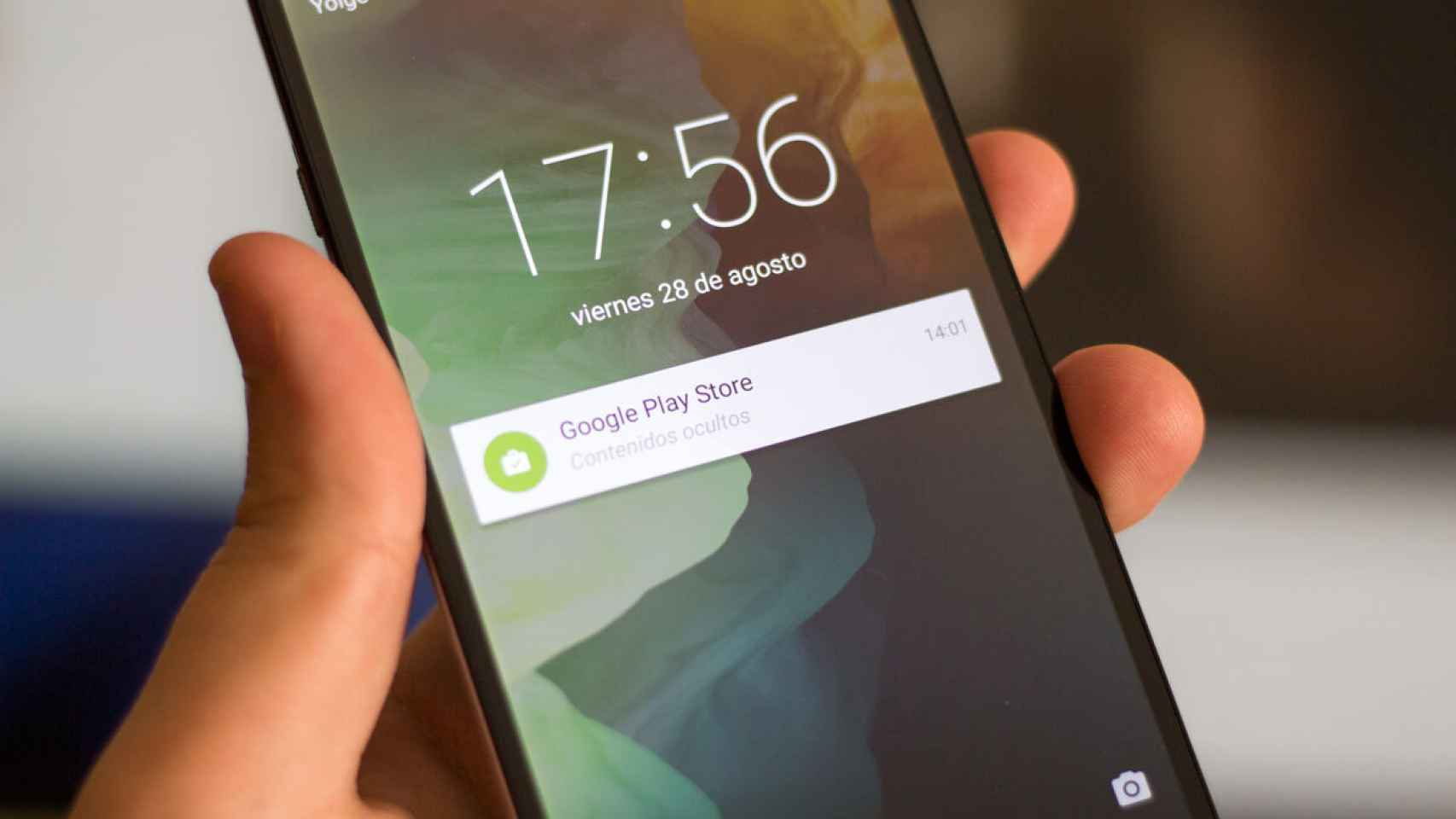Con la llegada del Black Friday hemos conocido algunas ofertas que son realmente tentadoras, por lo que es probable que muchos de vosotros hayáis decidido a renovar vuestro móvil o incluso a hacer un regalito a algún familiar cuyo teléfono pedía una renovación a gritos.
A la hora de cambiar de teléfono, siempre existe la duda sobre como podríamos transferir todos los datos de nuestro antiguo teléfono al nuevo sin que existan problemas. Hoy os traemos un tutorial en el que recopilamos una serie de consejos para que no te olvides de transferir ningún dato a vuestro nuevo smartphone.
La cuenta de Google y la sincronización
Muchas de las mejores aplicaciones que nos solemos encontrar en Android son de Google, y muchas de ellas llegan preinstaladas en nuestro nuevo teléfono. Una de las grandes ventajas de utilizar Android, es poder utilizar todos los servicios de Google, como puede ser Google Maps, Gmail, Google Calendar, Youtube o Google Photos.
Si tenemos una cuenta de Google, todas las aplicaciones del ecosistema se mantendrán sincronizadas en la nube de Internet, de tal forma que al introducir nuestra cuenta en el nuevo teléfono, todos los datos de estas aplicaciones serán transferidos de forma automática, siendo una ventaja muy cómoda.
Esta sincronización solo será ejecutada si en ambos teléfonos tenemos la sincronización activa. Para comprobar si es así, iremos en nuestro antiguo teléfono a Ajustes -> Cuentas y Sincronización, seleccionamos la cuenta de Google, y marcamos los servicios que nos interese sincronizar.
Aplicaciones que nos ayudan a transferir los datos
Antes de comenzar, comenzamos con la primera de las advertencias. Si has comprado un smartphone de alguna marca conocida como Samsung, Sony, HTC, LG o Motorola, es posible que disponga de una aplicación de transferencia de archivos. Instalando la aplicación correspondiente en nuestro antiguo smartphone, serán transferidos mediante Bluetooth archivos como calendarios, ajustes contactos y mensajes.
En caso de que tu nuevo smartphone pertenezca a una de esas marcas, lo único que debes hacer es instalar en tu antiguo móvil una de las siguientes aplicaciones, y seguir los pasos que dichas aplicaciones señalan.
Conservar los contactos
En caso de que nuestro terminal no pertenezca a alguna de las marcas anteriormente citadas y no disponga de una aplicación para transferir archivos, tendremos que hacerlo manualmente. En nuestro smartphone, uno de los puntos clave que debemos transferir son los contactos. Si tenemos una cuenta de Google, es posible que guarde de forma automática en nuestra cuenta, aunque es posible que no tengamos confianza en la sincronización, por lo que os proponemos un par de métodos.
El primero de los métodos es el de importar los datos de vuestros contactos a un fichero de copia de seguridad. Este método es para aquellos que tengan sus contactos en la cuenta de Google y quieran tener una copia en formato físico o tengan la intención de importar los contactos a una cuenta nueva, y para este caso os recomendamos seguir el siguiente tutorial.
Crear e importar una copia de seguridad de nuestros contactos
Otro método para copiar nuestros contactos es dirigirnos a aplicación de contactos de nuestros teléfonos. Pulsando en el botón con tres puntos o el botón menú, buscaremos la opción de Importar / Exportar contactos. Al hacer click seleccionaremos Exportar a almacenamiento. Entonces seleccionamos los contactos que queramos copiar y pulsamos en aceptar.
Esta acción creará un fichero que se encontrará en nuestro almacenamiento interno, siendo un archivo que probablemente se llame 00000.vcf y se encuentre en la carpeta principal (o raíz) de nuestro dispositivo. Este archivo lo tendremos que transferir a nuestro nuevo móvil, y del mismo modo ir a la aplicación de contactos, buscar la opción de Importar / Exportar contactos, y pulsar en esta opción Importar desde almacenamiento.
Crear una copia de seguridad de nuestras aplicaciones
El siguiente paso consiste en copiar los datos de las aplicaciones de nuestro dispositivo. Al igual que en la cuenta de Google, existen muchas aplicaciones que se sincronizan en la nube, como varios juegos que se pueden sincronizar con nuestra cuenta de Google o Facebook, pero otras aplicaciones no disponen de este tipo de sincronización, y será necesario guardar la carpeta donde se encuentran los datos. Otras como Whatsapp si permiten copia en la nube de nuestras conversaciones, pero tenemos que habilitarlas de forma manual.
Respecto a las aplicaciones sin copia de seguridad en la nube, tendremos que dirigirnos al almacenamiento del teléfono y copiar el contenido de la carpeta Android (es posible que si nuestro teléfono es muy antiguo no se encuentre accesible) a nuestro nuevo teléfono. Copiar esta carpeta no copiará las aplicaciones a nuestro nuevo dispositivo, pero si permitirás que los datos de la aplicación sean copiados al nuevo terminal, por lo que las aplicaciones tendrán que ser instaladas en el nuevo dispositivo.
Si no disponemos de muy buena conexión, una aplicación muy útil para pasar las aplicaciones de un teléfono a otro mediante Bluetooth o de cualquier otro modo es ML Manager, aplicación que podemos descargar en Google Play y que nos será de utilidad para crear una copia de los archivos de instalación de nuestras viejas aplicaciones.
Las carpetas imprescindibles que debemos copiar
Tras copiar los contactos de nuestro teléfono, pasamos a otro de los puntos más importantes que nos podemos encontrar. A lo largo de los años, es posible que hayamos acumulado cientos de archivos multimedia, ya sean fotos, música o incluso vídeos (y los contactos, si realizamos el paso anterior). Estos archivos son de gran importancia y lo último que queremos es comenzar una nueva vida en nuestro teléfono sin ellos.
La opción más sencilla para copiar todos nuestros archivos a nuestro nuevo teléfono es a través de un ordenador. La opción más sencilla consiste en conectar un cable para pasar los datos del antiguo móvil al ordenador, y de este al nuevo, aunque existen aplicaciones que nos permiten conectar el móvil al ordenador mediante WiFi como Airdroid.
Mejores aplicaciones para pasar archivos al ordenador y viceversa
Cuando conectemos nuestro smartphone con el ordenador, es probable que nos encontremos con muchas carpetas que no conozcamos. Esto se debe a que las aplicaciones generalmente crean carpetas para almacenar sus datos. A la hora de transferir las carpetas más importantes de nuestro móvil, tendremos que estar atentos a las siguientes carpetas, las cuales son de gran importancia:
- Android – Carpeta donde las aplicaciones guardan sus datos
- DCIM – Carpeta donde se guardan las imágenes y vídeos de la cámara de fotos
- Downloads – Carpeta de descargas. Todo lo que hayamos descargado se encuentra en esta carpeta
- Music – Carpeta donde se suele guardar la música
- Pictures – Carpeta donde suelen descargarse algunas imágenes como las capturas de pantalla
- Movies / Videos – Carpeta donde es posible que tengamos vídeos
- Whatsapp / Telegram /Line etc – Las correspondientes carpetas de nuestras aplicaciones de mensajería
- Archivo de vCard – Archivo con nuestra copia de seguridad de contactos
Y con esto terminamos el pequeño tutorial de hoy con el que estaréis listos para estrenar teléfono sin miedo a perder ningún archivo importante.